WiFi disparaît sur l'ordinateur portable Windows 7. Wi-Fi est éteint sur un ordinateur portable. Pourquoi Internet est disparu par Wi-Fi
Envoyé le 13 octobre 2016 - 08:09
Très souvent, il y a des cas lorsque Wi-Fi sur un ordinateur portable lui-même s'éteint. Nous allons maintenant traiter, pourquoi Internet disparaîtra sur la Wi-Fi et comment résoudre ce problème. Si vous êtes allé sur cette page, vous avez probablement déjà un tel problème. Nous connectons votre ordinateur portable au Wi-Fi, l'Internet fonctionne, mais cela disparaît parfois. Ici un moment important: Wi-Fi n'est pas désactivé du tout, mais passe simplement dans le statut "sans accès Internet" ou "limité" (et l'icône d'exclamation jaune apparaît). Eh bien, Internet ne fonctionne pas. Bien qu'il y ait des cas lorsque l'ordinateur est complètement déconnecté du réseau sans fil. Un tel problème n'est pas rare sur Windows 7, Windows 8 et Windows 10. De sorte que cela n'a pas d'importance système opérateur Installé sur votre ordinateur portable.
En règle générale, la connexion au Wi-Fi disparaît périodiquement ou après la sortie du mode veille. Il y a des cas lorsque Internet cesse de fonctionner pendant quelques secondes, puis apparaît à nouveau. En tout cas, cela crée de nombreux inconvénients. Vous devez attendre, redémarrer l'ordinateur portable, casser les téléchargements, regarder des films, etc.
Moment important! Nous allons envisager des solutions lorsque Internet est déconnecté uniquement sur un ordinateur portable. C'est-à-dire que les autres dispositifs liés à votre routeur continuent de fonctionner normalement. Si Internet ne disparaît sur tous les appareils, à la fois sur Wi-Fi et par câble, il s'agit d'un problème dans un routeur Wi-Fi, ou des problèmes au fournisseur Internet.
Si vous avez un problème uniquement sur un ordinateur, nous allons maintenant essayer de le résoudre.
Pourquoi disparaît Connexion Wifi sur un ordinateur portable?
Les principales raisons de briser la connexion avec le routeur:
- Interférence sur la chaîne sur laquelle votre Réseau wi-fi. Ou un signal de réseau sans fil faible.
- Désactiver l'adaptateur WI-F pour économiser de l'énergie (Wi-Fi disparaît lors de l'offre du mode veille)
- Travail instable du pilote de l'adaptateur Wi-Fi.
- Problèmes dans le travail du routeur
Montrer que je serai sur l'exemple de Windows 7. Si vous avez Windows 8.1, ou Windows 10 et disparaît également Internet toutes les 5 minutes. (Peut-être plus souvent, ou moins souvent), alors ces astuces conviendront pour vous. Quant à Windows 10, il y a maintenant des problèmes complets avec les pilotes. Par conséquent, lorsque la connexion est cassée dans la "douzaine", je vous conseillerais d'abord d'expérimenter avec les pilotes de l'adaptateur sans fil.
Désactiver Wi-Fi en raison de l'interférence et du signal bas
Notre réseau sans fil à domicile fonctionne sur un canal spécifique. En règle générale, dans un rayon, il y a encore beaucoup d'autres réseaux adjacents, qui peuvent être interdisants. Les interférences peuvent également provenir d'autres appareils ménagers. Et dans le paquet avec un signal non très stable du réseau sans fil, cela peut conduire à la déconnexion Internet sur un ordinateur portable. Peut apparaître jaune point d'exclamation "Sans accès à Internet", et après un certain temps, travaillez à nouveau.
En outre, la déconnexion peut survenir due à mauvais signalLorsque vous partez loin du routeur, et sur un ordinateur portable, où la force du signal est affichée, une ou deux divisions restent. Dans de tels cas, la connexion peut disparaître du tout. Si Internet se brise constamment dans ces chambres où le signal de réseau Wi-Fi faible, nous devons alors renforcer le signal de notre réseau, de sorte que le lien soit plus stable. J'ai écrit à ce sujet dans l'article: Comment renforcer le signal du réseau Wi-Fi? Nous augmentons la gamme de Wi-Fi.
En ce qui concerne les problèmes d'interférence, il est nécessaire d'expérimenter avec la chaîne sur laquelle votre réseau fonctionne. Vous pouvez essayer d'utiliser programme spécial Trouvez le canal de refroidissement et réglez-le dans les paramètres du routeur. Ou, il suffit de demander un canal statique dans les réglages du routeur. Comment faire cela, j'ai décrit en détail dans les instructions: Comment trouver un canal Wi-Fi gratuit et changer la chaîne sur le routeur? Si vous avez déjà un canal statique, mettez Auto.
Voici comment on ressemble au changement de canal sur le routeur TP-Link:
Remarque, dans quelles conditions sont déconnectées d'Internet. Cela peut être par exemple à la maison en mouvement, ou seulement à certains endroits (chambres). Ensuite, il sera plus facile de trouver la cause et de l'éliminer.
Et si Internet disparaît après la sortie du mode veille
En effet, dans le mode veille, Windows désactive l'adaptateur Wi-Fi pour économiser de l'électricité. Et lorsque vous laissez le mode veille, l'adaptateur ne peut plus fonctionner normalement et vous devez redémarrer l'ordinateur portable. De plus, des problèmes sont souvent observés lorsque l'ordinateur portable fonctionne de la batterie. Nous devons interdire la fermeture de l'adaptateur sans fil et définir les performances maximales lorsque vous travaillez à partir d'une batterie et d'une grille de puissance.
Définissons d'abord le schéma d'alimentation. Appuyez sur la combinaison de touches Win + R.. Copier la commande contrôle PowerCFG.CPL Dans la chaîne "Ouvrir" et cliquez sur le bouton D'ACCORD..
Une fenêtre avec des plans électriques apparaît. Je vous conseille de choisir Équilibré. Ensuite, cliquez sur le contraire à ce plan. Fixer le plan de puissance.
Plus ouvert Changer d'options d'alimentation supplémentaires. Nous recherchons une section Paramètres de l'adaptateur sans fil, ouvrez-le et installez-le Performance maximum Lorsque vous travaillez du réseau et de la batterie. presse Appliquer et D'ACCORD..
Interdire la fermeture de l'adaptateur WI-F pour économiser de l'énergie
De nombreuses électricité désactivant l'adaptateur ne nous sauveront pas, mais les problèmes de son travail peuvent apparaître. Par conséquent, vous devez désactiver Windows pour activer l'adaptateur.
Cliquez sur Win + R., Copiez la commande mmc devmgmt.msc. et appuyer sur D'ACCORD..
Device Manager s'ouvrira. Trouver et ouvrir l'onglet Adaptateurs réseau. Ensuite, cliquez avec le bouton droit de la souris sur l'adaptateur Wi-Fi (En son nom, il faut être les mots "Wi-Fi", "Sans fil") et sélectionnez Propriétés.
Cliquez sur l'onglet Gestion de l'alimentationet supprimez la case à cocher du point Autoriser la déconnexion de cet appareil pour économiser de l'énergie.. Cliquez sur D'ACCORD..
Redémarrez l'ordinateur portable et vérifiez comment Internet fonctionnera sur Wi-Fi.
Internet peut disparaître en raison de problèmes de conduite
Si le pilote Wi-Fi de l'adaptateur est obsolète ou un pilote inapproprié est installé, divers problèmes peuvent apparaître dans le travail. connexion sans fil. Open Device Manager comme je l'ai montré ci-dessus (Appuyez sur Win + R et exécutez la commande mmc devmgmt.msc). Onglet ouvert Adaptateurs réseau. Trouve adaptateur sans fil (Dans le titre sera "Wi-Fi", 802.11n ou "sans fil"). Près de l'adaptateur peut être une marque d'exclamation jaune. Cela signifie que l'appareil fonctionne de manière incorrecte.
Même s'il n'y a pas d'icône d'avertissement, essayez de mettre à jour le pilote à cet adaptateur. Cela résoudra peut-être le problème de désactiver la Wi-Fi. Seule mise à jour pas via le gestionnaire de périphériques. (Le système dira que la mise à jour n'est pas nécessaire)Et téléchargez le pilote du site officiel du fabricant de votre ordinateur portable. Obligatoire pour votre modèle et votre système d'exploitation. Téléchargez et installez le pilote. Pour plus d'informations sur l'installation du pilote, j'ai écrit dans cet article.
Néanmoins, vous pouvez essayer de choisir un avec déjà versions installées Pilotes, supprimez le conducteur ou retournez-le. De plus en détail, toutes ces actions, j'ai décrites sur l'exemple de Windows 10 dans un article séparé: résoudre les problèmes avec le pilote d'adaptateur Wi-Fi sans fil dans Windows 10.
Et si Internet disparaît périodiquement sur tous les appareils?
Si vous vous connectez à Internet disparaît simultanément sur tous les périphériques connectés, le problème est déjà dans le routeur. Il en a écrit au début de l'article. Sur l'état de la connexion des ordinateurs devient "Sans accès Internet".
Et sur des appareils mobiles (Smartphones, tablettes), Internet cesse de travailler. Et après de tels échecs, vous devez toujours redémarrer le routeur, seulement après que Internet commence à travailler à nouveau. De plus, de telles falaises se produisent généralement aux moments où une grande charge va au routeur: Téléchargez quelque chose (surtout avec des torrents), regarde la vidéo en ligne, jouer dans jeux en ligne, Je connecte tout autre appareil au Wi-Fi, etc., et surtout, un tel problème est observé sur des routeurs non chers.
Ceci est compréhensible, ils ne résistent simplement pas à la charge et "tombent". Seulement redémarrer enregistre. Mon ami est un tel problème avec TP-Link TL-WR741ND (qui vient du fournisseur de Kyivstar). Après avoir connecté le smartphone et l'ordinateur portable, tout fonctionne bien. Allumez uniquement la vidéo en ligne, après un certain temps, Internet disparaît.
Ce qui peut être fait:
- Connectez Internet sans routeur directement sur l'ordinateur et vérifiez le travail. Éliminer les falaises du côté du fournisseur.
- Mettez à jour le micrologiciel du routeur, cela aide souvent. Nous avons sur le site il y a des instructions pour tous les fabricants de routeurs populaires.
- Désactiver les clients torrent sur des appareils (S'il y a telle). Ils créent une charge en raison de laquelle Internet disparaît.
- Si vous avez Internet via un modem USB 3G / 4G qui est connecté au routeur, ces chiffons se produisent probablement sur le côté du fournisseur.
- Eh bien, achetant un routeur plus puissant.
Il semble avoir rien oublié. Écrivez dans les commentaires comme vous avez réussi à vous débarrasser de ce problème.
Wi-Fi est une technologie qui permet appareils électroniques Transférer des données ou connectez-vous à Internet via un réseau sans fil. De nos jours, l'utilisation du Wi-Fi devient très fréquente et nous pouvons voir comment cette technologie est utilisée par une large gamme d'appareils, tels que les smartphones, les tablettes, les consoles de jeu, les téléviseurs intelligents, etc.
Cependant, cette technologie a un certain nombre de restrictions. Premièrement, ce n'est pas aussi sûr qu'une connexion câblée, mais elle est résolue à l'aide du cryptage d'accès protégé (WPA2), ce qui permet d'empêcher l'accès non autorisé au réseau. Si vous n'avez pas de connaissances suffisantes pour personnaliser votre réseau domestique ou votre réseau, il est préférable de faire confiance à ces professionnels de l'entreprise. Il suffit de remplir le formulaire sur http://kompom.kiev.ua/ et le réglage sera effectué rapidement et efficacement.
Un autre problème: la Wi-Fi disparaît périodiquement. Généralement, en l'absence d'activité, le téléphone ou la tablette perd la communication avec routeur Wi-Fi et ne voit pas le réseau avant de redémarrer Wi-Fi sur appareil mobile. Les raisons pour lesquelles la connexion au Wi-Fi est perdue peut être quelque peu, dans cet article, nous examinerons plusieurs options pour résoudre le problème lorsque Android perd le réseau Wi Fi.
Si vous avez rencontré le problème de la déconnexion Wi-Fi sur le périphérique Android, essayez les options suivantes pour les paramètres et vous pouvez connecter un périphérique sur un réseau sans fil sans beaucoup de problèmes.
Réseau de débordement Wi-Fi
La plus grande interférence pour Signal Wi-Fi Créer des réseaux sans fil adjacents. Le problème est que la majorité Dispositifs Wi-Fi Travaillez dans la plage déjà occupée de 2,4 GHz et la haute densité de signaux peut interférer l'autre avec la réduction de la vitesse et des performances des réseaux.
Décision: Utilisez un routeur à deux bandes pouvant fonctionner à la fois à une fréquence de 2,4 GHz et à 5 GHz en même temps. La bande de fréquences de 2,4 GHz sera maintenue par la plupart des appareils, mais il n'a que trois canaux non destinataires. D'autre part, 5 GHz disposent de 23 canaux non variables, augmentant la probabilité d'aucune ingérence dans cette plage. Si votre routeur peut fonctionner dans la bande de 5 GHz, utilisez-le pour résoudre le problème du réseau Wi-Fi débordant.
Configurer la chaîne Wi-Fi
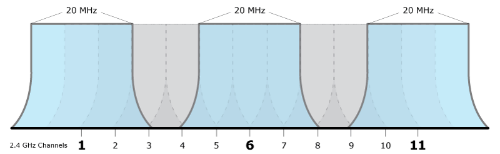
La bande Wi-Fi de 2,4 GHz dispose de 11 canaux et chacune d'elles est séparée de l'autre par une bande de 5 MHz et a une largeur de 20 à 22 MHz. Cela signifie que chaque canal chevauchera les canaux voisins pendant 10 MHz et cela s'appelle des canaux de chevauchement.
Décision: Dans le cas de l'utilisation de canaux 1, 6 et 11, chevauchement, qui crée des interférences, ne sera pas, car il ne se chevauche pas de canaux. Pour travailler sur ces canaux, les utilisateurs devront entrer dans les paramètres du routeur et trouver le paramètre appelé "canal" ou " Canal sans fil". Dans le menu déroulant, vous devez choisir besoin de numéro de besoin Canal.
La plupart des fabricants ont recours à des méthodes différentes pour augmenter la durée de vie de la batterie. Utilisateurs Smartphones Android Forcé d'inclure de telles fonctions d'économie d'énergie dans leurs appareils. Une de ces fonctions est de désactiver le Wi-Fi lorsque le téléphone est inactif ou lorsque l'appareil a niveau faible Charge de la batterie. Ces caractéristiques du Wi-Fi en mode veille créent des problèmes lorsqu'ils sont connectés au réseau au besoin.
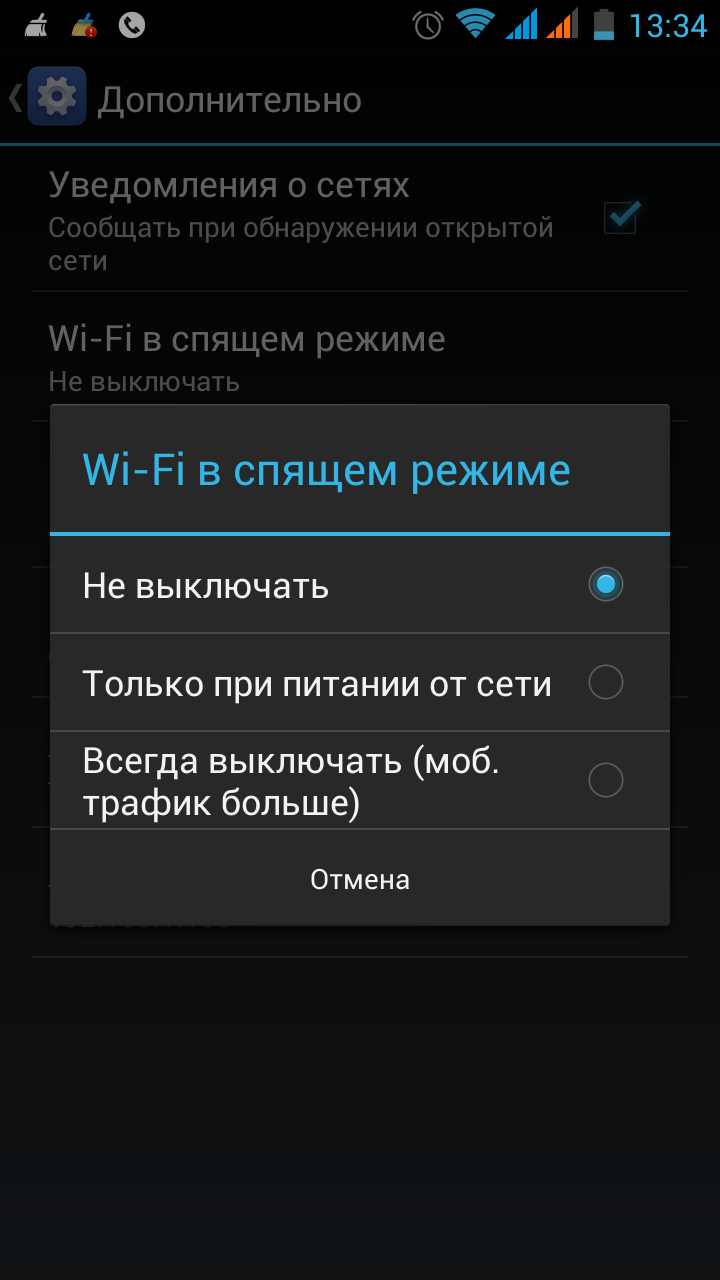
Décision: Il suffit de configurer les paramètres de votre périphérique Android et de vous assurer que vous avez toujours activé Wi-Fi, même lorsque l'appareil n'est pas utilisé. Pour le faire sur des appareils exécutés sur Android 2.3 Gingerbread et ci-dessus, vous devez faire ce qui suit. Aller au menu Paramètres - Réseaux sans fil - Wi-Fi et choisissez en plus - Wi-Fi en mode veille Ne sélectionnez pas "Ne pas désactiver".
Sur ces appareils qui fonctionnent sur Android 4.0 ICS et ci-dessus, accédez au menu Paramètres - Wi-Fi, sélectionnez Avancé et installez l'option Wi-Fi pendant le sommeil - "TOUJOURS".
Changer les serveurs DNS
Changer les serveurs DNS peut résoudre problème Wi-FiLorsque le réseau Internet disparaît au téléphone. Allez à la section Paramètres - Wi-Fi et activez Wi-Fi. S'il s'agit d'un réseau bien connu, vous devrez «oublier» cela, puis vous connecter à nouveau. Lorsque vous voyez la fenêtre d'entrée de mot de passe, cliquez sur Options supplémentaires Et sélectionnez "statique" dans les paramètres IP dans le menu déroulant. Ensuite, faites défiler vers le bas et entrez l'adresse IP du serveur DNS que vous souhaitez utiliser dans le champ DNS1 et DNS2. Maintenant entrer Mot de passe WiFi et connectez le réseau.
Réinitialiser aux paramètres d'usine
Si aucune de ces méthodes ne aide, effectuez la réinitialisation matérielle de votre appareil Android. Si, après avoir des problèmes lorsque vous vous connectez au Wi-Fi est perdu, il peut s'agir d'un problème matériel. Vous devrez peut-être attribuer l'appareil dans centre de servicesCorriger le problème.
Nous avons examiné les raisons les plus courantes de désactiver la Wi-Fi, qui se produisent dans appareils Android. Nous espérons que cela contribuera à résoudre le problème et vous permettra de configurer une connexion Wi-Fi stable. En outre, faites attention aux applications spécialisées, car google magasin Jouer Il existe de nombreuses applications dont l'utilisation aidera à assurer une connexion confiante. Certains d'entre eux sont un fixateur Wi-Fi, fixez mon Wi-Fi, Wi-Fi Analyzer et d'autres.
Le réseau est un "sujet" très rusé: c'est s'il y a, alors c'est immédiatement pas! Aujourd'hui, nous examinerons un autre problème commun de la déconnexion spontanée du signal Wi-Fi sur les ordinateurs portables. Donc!
Vous avez un réseau: ordinateur portable en ligne, mais le signal sur l'ordinateur portable disparaît constamment. Familier?
Quel pourrait être le problème?
Il y a plusieurs raisons pour lesquelles ce problème se pose. Ici, ils sont: 1) Troubles lorsqu'il est connecté au serveur DNS; 2) anciens pilotes sur les adaptateurs réseau - sources d'échec; 3) problèmes avec le module (rarement, mais arrive); 4) Le routeur lui-même s'est cassé (rarement, mais arrive également).
Toutes ces raisons ne sont pas trouvées très souvent, mais elles ont lieu. Mais il y a une autre raison pour laquelle elle ne fait rarement pas attention à, mais, néanmoins, c'est précisément le plus courant.
Que faites-vous pour garder votre ordinateur portable aussi longtemps que possible une charge de batterie? Eh bien, pensez-vous. Droite: vous le traduisez en mode d'économie d'énergie. Au fait, très souvent, ce mode est configuré sur les ordinateurs portables par défaut. Oui, c'est très vrai, car la batterie maintient la charge plus longtemps. Mais c'est ici que la raison de la falaise permanente Wi-Fi, des amis!
Le moyen de résoudre le problème
Voici un algorithme de résolution de solution simple, compréhensible et abordable.
Indépendamment de ce que votre système d'exploitation vous avez, l'essence revient à la suivante.
"Démarrer" - "Panneau de contrôle" - "Système et sécurité" - "Fournitures d'alimentation". Vous voyez maintenant: vous avez une "tick" dans le paragraphe "Économie d'énergie". Immédiatement, vous avez un lien système actif "Réglage du schéma d'alimentation" - Cliquez sur ce lien. Sur la page suivante, vous verrez un autre lien "Modifier les paramètres d'alimentation avancés" Cliquez sur. Vous recevrez la fenêtre "Power Supplies", où vous verrez le menu. Dans ce menu, trouvez l'élément "Adaptateur sans fil" et ouvrez-le (cliquez dessus). Le sous-élément "de la batterie" ouvrira et immédiatement (au contraire), vous verrez des options d'installation de l'économie d'énergie. Donc: il y aura une option "de la batterie: économie d'énergie maximale". C'est parce que votre Wi-Fi disparaît. Solution Banal: Spécifiez l'option "de la batterie: performance maximale". Cliquez sur "Appliquer" et "OK". Tout.
Il y a une autre option pour éliminer le problème avec Wi-Fi. Ouvrez le dossier "Système et Security". Dans le paragraphe "Système", sélectionnez le gestionnaire de périphériques de verrouillage - "Adaptateurs réseau". En ce point, trouvez l'adaptateur qui est responsable de wi-Fi Travail (Par exemple, l'adaptateur réseau sans fil NailCommez ATHEROS AR9485WB, par exemple, il doit exister un mot sans fil). Cliquez sur cette adaptateur deux fois sur le bouton gauche de la souris. Une fenêtre s'ouvrira avec les propriétés de votre adaptateur. Ouvrez l'onglet "Gestion de l'alimentation" et supprimez la "case à cocher" de l'élément "Autoriser la déconnexion de cet appareil pour économiser de l'énergie." Cliquez sur "OK". Tout.
Danse réussie avec tambourin, amis et à de nouvelles réunions!
Pour personnaliser le routeur Wi-Fi n'est pas si difficile, cependant, après cela, malgré le fait que, en général, tout fonctionne, une grande variété de problèmes sont possibles et la production la plus courante du signal Wi-Fi, ainsi que faible vitesse Internet (qui est particulièrement perceptible lors du téléchargement de fichiers) via Wi-Fi. Voyons comment le réparer.
AVERTISSEMENT À l'avance que cette instruction et cette décision ne concernent pas ces situations lorsque, par exemple, lorsque le téléchargement de Torrent, le routeur Wi-Fi se fige simplement et ne répond pas à un redémarrage pour redémarrer. Voir aussi - Tous les articles (résolution de problèmes, configuration différents modèles pour fournisseurs populaires, plus de 50 instructions)
Une des raisons les plus courantes pour lesquelles la connexion Wi-Fi est cassée
Au début, comment exactement les symptômes spécifiques ressemblent et, sur lesquels il est possible de déterminer que la connexion Wi-Fi de connexion disparaît précisément pour cette raison:
- Le téléphone, la tablette ou l'ordinateur portable sont parfois connectés au Wi-Fi, et parfois non, presque sans aucune logique.
- La vitesse Wi-Fi, même si le téléchargement des ressources locales est trop faible.
- La communication avec Wi-Fi disparaît au même endroit et non loin du routeur sans fil, il n'y a pas d'obstacles graves.
Peut-être les symptômes les plus courants que j'ai décrits. Ainsi, la raison la plus courante de leur apparence est d'utiliser votre réseau sans fil du même canal utilisé par d'autres points. accès Wi-Fi La porte à côté. En conséquence, il existe de telles choses en relation avec les interférences et le "décharge" du canal. La décision est assez évidente: changez la chaîne, car dans la plupart des cas, les utilisateurs laissent la valeur de Auto, qui est définie dans les paramètres de routeur par défaut.
Bien sûr, vous pouvez essayer d'effectuer ces actions au hasard, en essayant divers canaux jusqu'à ce que la plus stable soit détectée. Mais vous pouvez aller au boîtier et plus raisonnablement - pour déterminer les canaux les plus libres à l'avance.
Comment trouver un canal Wi-Fi gratuit
Si vous avez un téléphone ou une tablette sur Android, je recommande d'utiliser une autre instruction:Tout d'abord, téléchargez sur l'ordinateur programme libre InSsixe du site officiel http://www.metaceek.net/products/inssid/. ( UPD: Le programme est devenu payé. Mais NEH a une version gratuite pour Android).Cet utilitaire vous permettra de numériser facilement tous les réseaux sans fil dans votre environnement et affiche graphiquement des informations sur la distribution de ces réseaux via les canaux. (Voir l'image ci-dessous).
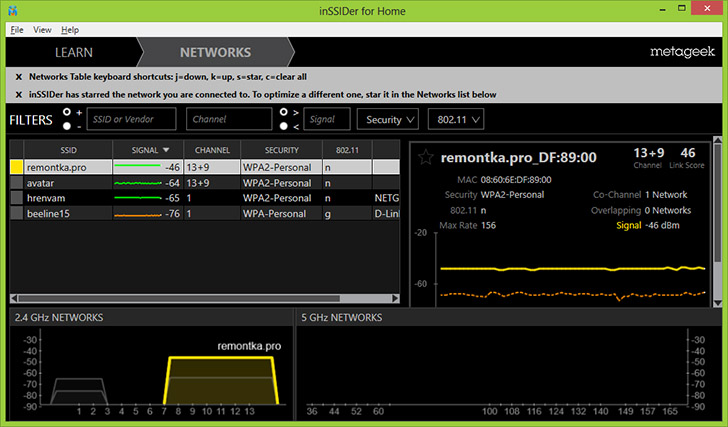
Signaux deux réseaux sans fil Recouvrir
Trouvons ce qui est affiché sur ce calendrier. Mon point d'accès, le site utilise des canaux 13 et 9 (tous les routeurs ne peuvent pas utiliser deux canaux pour la transmission de données). Veuillez noter que vous pouvez voir qu'un autre réseau sans fil utilise les mêmes canaux. En conséquence, on peut supposer que des problèmes de communication Wi-Fi sont causés par ce facteur. Mais les canaux 4, 5 et 6, comme on peut le voir, sont gratuits.
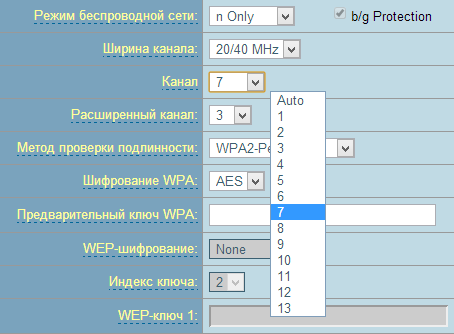
Essayons de changer le canal. Le sens général est de choisir le canal qui sera autant que possible de tout autre signal sans fil suffisamment solide. Pour ce faire, allez dans les réglages du routeur et allez au réglage. wi-Fi sans fil Réseaux () et spécifiez le canal requis. Après cela appliquent les modifications.
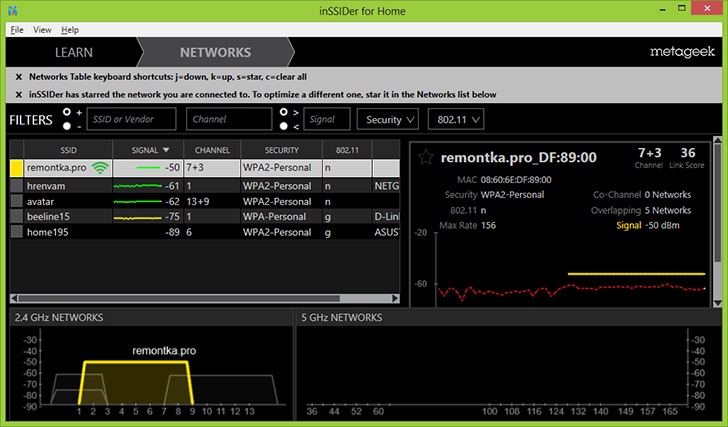
Comme vous pouvez le constater, la photo a changé pour le mieux. Maintenant, avec une forte probabilité, la disparition de la vitesse Wi-Fi ne sera pas aussi significative et les pauses composées incompréhensibles sont si fréquentes.
Il convient de noter que chaque canal du réseau sans fil provient d'un autre 5 MHz, tandis que la largeur du canal peut être de 20 ou 40 MHz. Ainsi, lors du choix, par exemple, 5 canaux, voisins - 2, 3, 6 et 7 seront également affectés.
Juste au cas où: Ce n'est pas la seule raison d'être basse vitesse à travers un routeur ou un composé Wi-Fi de routeur, bien que l'un des plus fréquents. Il peut également être causé par un micrologiciel de travail instable, des problèmes avec le routeur lui-même ou un dispositif de récepteur, ainsi que des problèmes d'alimentation (sauts de tension, etc.). Plus de détails sur la résolution de divers problèmes lors de la mise en place Routeur Wi-Fi Et vous pouvez lire des réseaux sans fil.
